Reklāma
Adobe Lightroom Classic CC ir vadošais attēlu organizēšanas rīks. Ir dabiski, ka tas piešķir jums funkcijas, lai tīri sakārtotu un meklētu lielu fotoattēlu kolekciju.
Lightroom ir aprīkots ar vairākiem meklēšanas filtriem, kas var palīdzēt sašaurināt vaicājumus par konkrētiem fotoattēliem siena kaudzē. Bet, lai to izvērstu vēl vairāk, varat izveidot dažādus meklēšanas filtrus un saglabāt tos kā sākotnējos iestatījumus.
Kā meklēt noteiktus fotoattēlus, izmantojot filtru iestatījumus
Iedomājieties simtu fotogrāfiju kolekciju. Lightroom tos vienā mirklī importē katalogā. Tomēr vizuāli meklēt šo lielo kolekciju bibliotēkas modulī var nebūt tik vienkārši.
Tāpēc Lightroom ir sarežģīta meklēšanas sistēma. Fotoattēla meklēšanai varat izmantot dažāda veida metadatus: atslēgvārdu, vērtējumu, krāsu etiķeti un citu.
- Atlasiet vienu vai vairākas mapes vai kolekcijas, lai meklētu. Vai arī atlasiet Visas fotogrāfijas panelī Katalogs.
- Iet uz Skats> Rādīt filtru joslu vai izmantojiet Aizmugures slīpsvītra īsinājumtaustiņš.
- Parādīts Bibliotēkas filtru josla piedāvā vairākus veidus, kā meklēt kolekcijā. Izmantojiet atslēgvārdu, lai meklētu, izmantojot tekstu, vai izmantojiet opcijas Atribūts un Metadati. Rezultāti tiks parādīti režģa skatā.
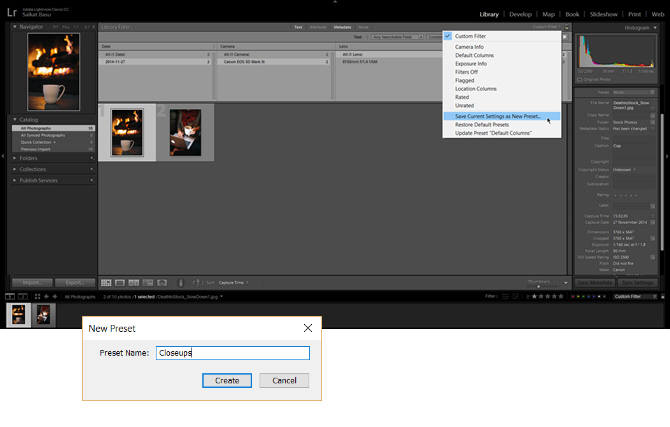
- Saglabājiet šos meklēšanas kritērijus kā sākotnēju iestatījumu un ietaupiet laiku, kad jums atkal jāveic meklēšana. Iet uz Izvēlne Pielāgots filtrs bibliotēkas filtra joslas labajā pusē. Izvēlieties Saglabāt pašreizējos iestatījumus kā jaunu sākotnējo iestatījumu no nolaižamās izvēlnes. Piešķiriet sākotnējam iestatījumam unikālu nosaukumu un noklikšķiniet Izveidot.
- Lai izmantotu šo meklēšanas filtra sākotnējo iestatījumu, vienkārši atlasiet to izvēlnē Pielāgots filtrs.
Bibliotēkas filtri ir jaudīgs veids, kā ātri skenēt fotoattēlus. Izmantojot iespēju iestatīt dažādas kombinācijas, varat aptvert visus scenārijus. Piemēram, varat izveidot filtru, lai ātri apskatītu fotoattēlu kolekciju, kas uzņemta ar noteiktu fokusa attālumu, diafragmas atvērumu un ISO kombinācijām. Vai arī izveidojiet filtru no atslēgvārda un dažiem metadatiem.
Piezīme: Slēdzenes simbols filtra joslas labajā pusē bloķē filtra kritērijus, un tad jūs varat lietot to pašu filtru, vienkārši atlasot dažādas fotoattēlu mapes un kolekcijas.
Vai šī funkcija jums ir laika taupīšana? Izmantojiet to nākamreiz partijas rediģēšana ķekars fotoattēlu Lightroom Kā ātri sagrupēt fotoattēlus, izmantojot LightroomFotoattēlu pakešu rediģēšana ietaupa daudz laika, kad jārediģē vairāki fotoattēli. Lūk, kā vienkāršotā veidā rediģēt paketi Lightroom. Lasīt vairāk .
Saikat Basu ir interneta, Windows un produktivitātes redaktora vietnieks. Pēc MBA šķēršļu un desmit gadus ilgas mārketinga karjeras noņemšanas viņš tagad aizrautīgi palīdz citiem uzlabot viņu stāstīšanas prasmes. Viņš pieskata trūkstošo Oksfordas komatu un ienīst sliktos ekrānuzņēmumus. Bet fotogrāfija, Photoshop un produktivitātes idejas nomierina viņa dvēseli.